设置步骤如下:
1、在开始的菜单上单击鼠标右键或是按下WIN+X键,选择“电源选项”;
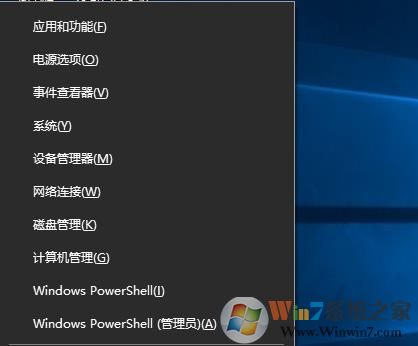
2、然后在出现的界面中,点击其他电源设置,如下图:
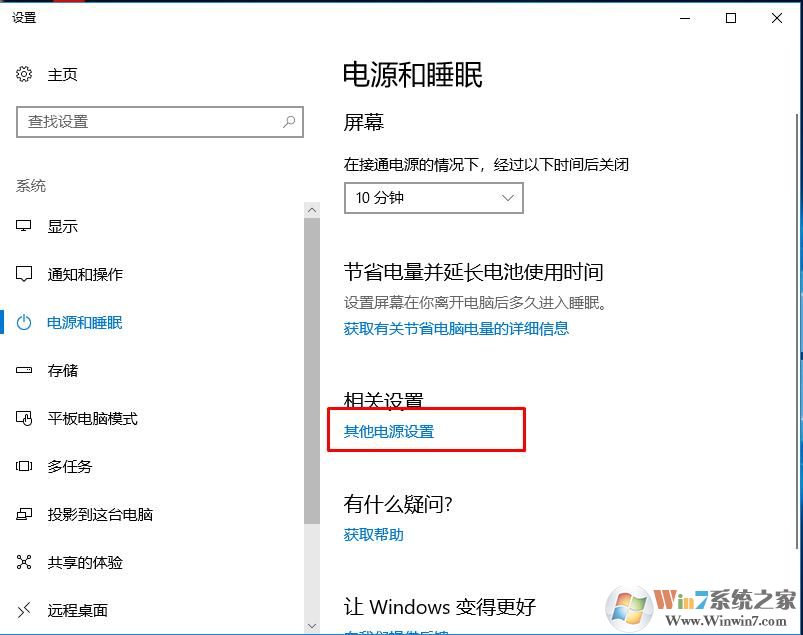
2、在电源选项窗口左侧,点击“选择电源按钮的功能”;
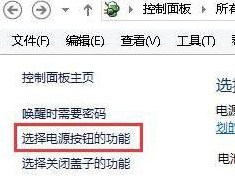
3、我们可以将“用电池”和“接通电源”下的“按电源按钮时”,下拉菜单都选择“关机”,选择好之后点击【保存】;
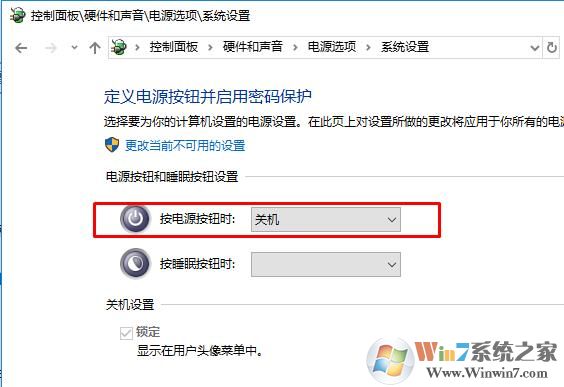
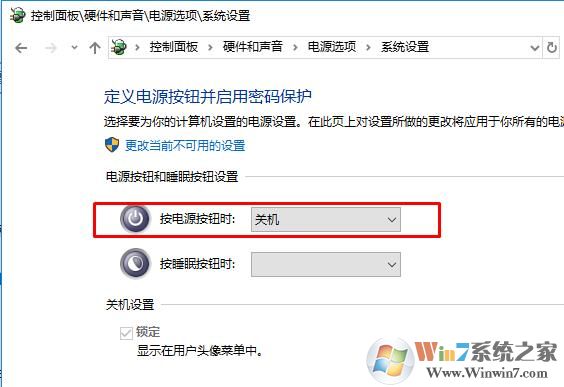
4、设置后我们按钮电源按钮,笔记本电脑就可以按下电源键就进行关机了;
PS:需要注意的是,进行如上设置之后,要避免使用中不小心误按电源键,不然工作没保存就关机会造成一定的损失。
PS:需要注意的是,进行如上设置之后,要避免使用中不小心误按电源键,不然工作没保存就关机会造成一定的损失。